Asus VH192: VH192 시리즈 LCD 모니터 빠른 시작 안내 설명서
VH192 시리즈 LCD 모니터 빠른 시작 안내 설명서: Asus VH192
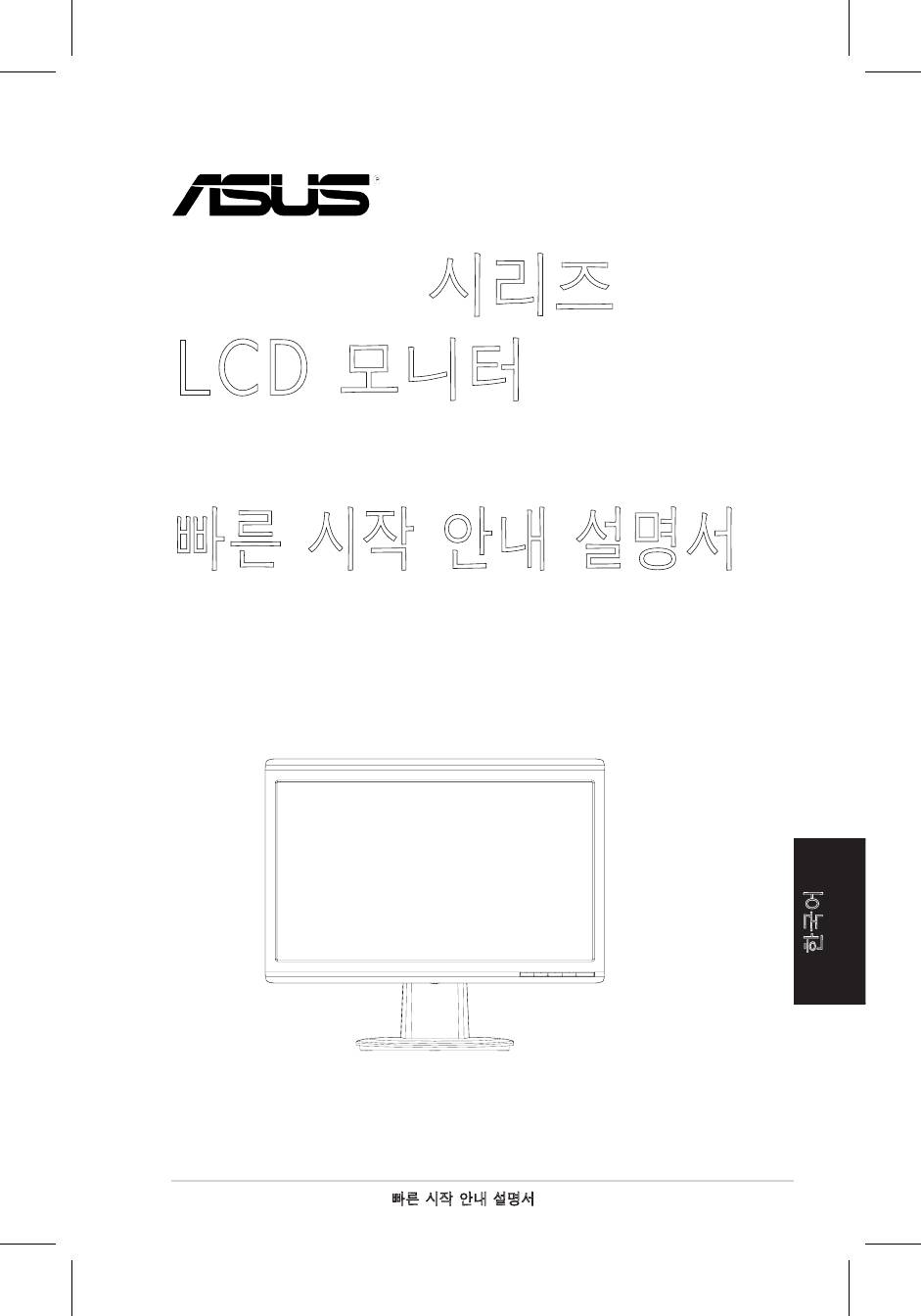
빠른 시작 안내 설명서
한국어
VH192
시리즈
LCD 모니터
빠른 시작 안내 설명서
51
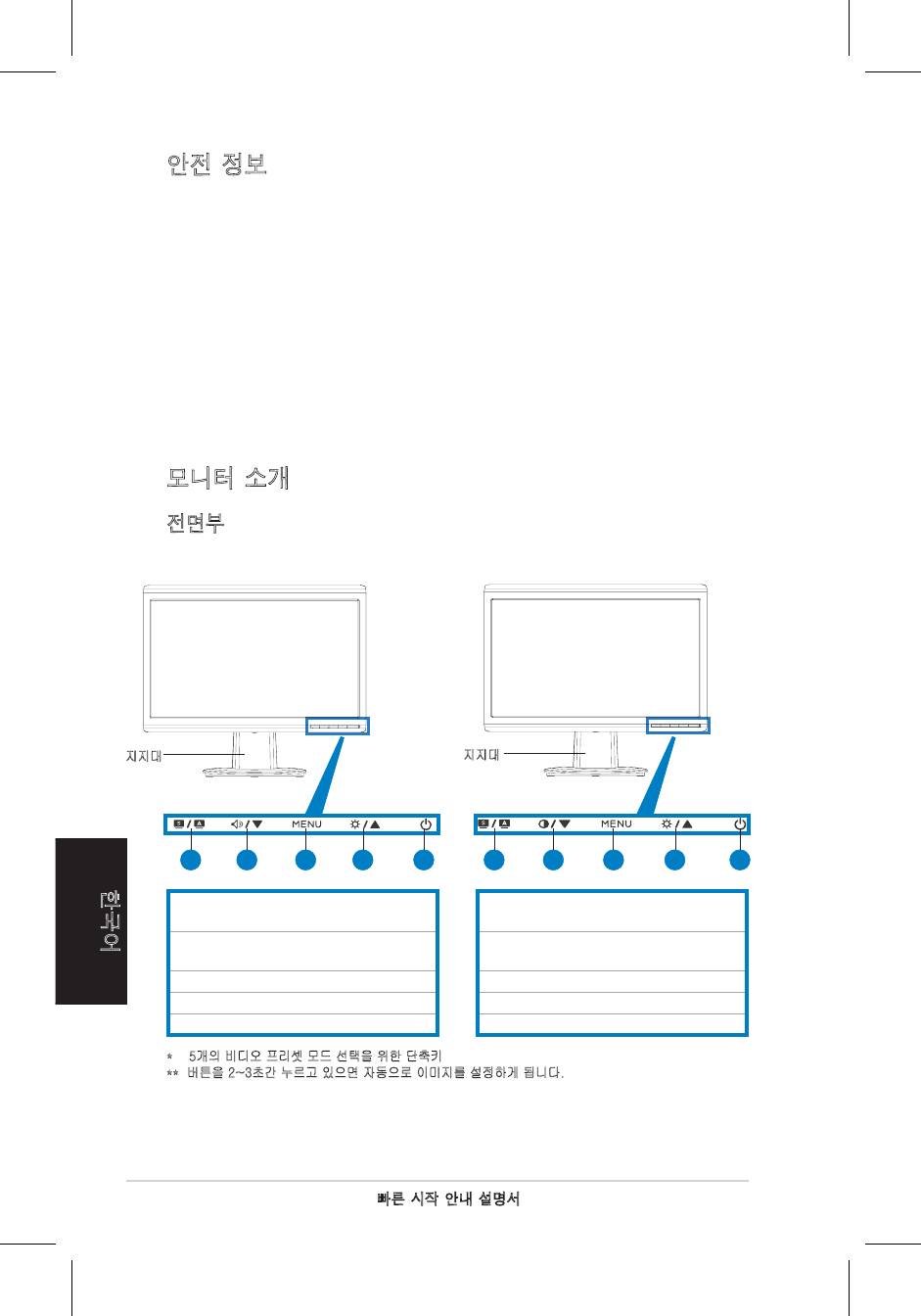
한국어
빠른 시작 안내 설명서
안전 정보
• 모니터를설치하기전에제품구입시포함된모든문서를읽어주십시오.
• 화재또는전기누전등을막기위해모니터를비가오거나습한곳에절대노
출시키지마십시오.
• 모니터전원연결시,반드시레이블에표시되어있는전원유형을사용해주십
시오.만약사용하는곳의전원유형을알지못한다면,제품구입처또는지역
전력회사에문의해주십시오.
• 지역전원규격을따르는전원플러그를사용해주십시오.
• 최적의작동환경을위해100-240VAC를사용하고UL목록에등재된컴퓨터
에서만모니터를사용해주십시오.
• 만약기술적문제가발생했다면,인증된서비스센터나구입처에문의해주십
시오.
모니터 소개
전면부
지지대
지지대
1.SPLENDID™*/Auto-adjust**/메뉴
1.SPLENDID™*/Auto-adjust**/메뉴
종료버튼
종료버튼
2.볼륨단축키/감소버튼(스피커포함
2.색상대비단축키/감소버튼
모델의경우)
(스피커를포함하지않는모델의경우)
3.메뉴/확인/선택버튼
3.메뉴/확인/선택버튼
4.밝기단축키/증가버튼
4.밝기단축키/증가버튼
5.전원버튼
5.전원버튼
*5개의비디오프리셋모드선택을위한단축키
**버튼을2~3초간누르고있으면자동으로이미지를설정하게됩니다.
21 3 4 5 21 3 4 5
52
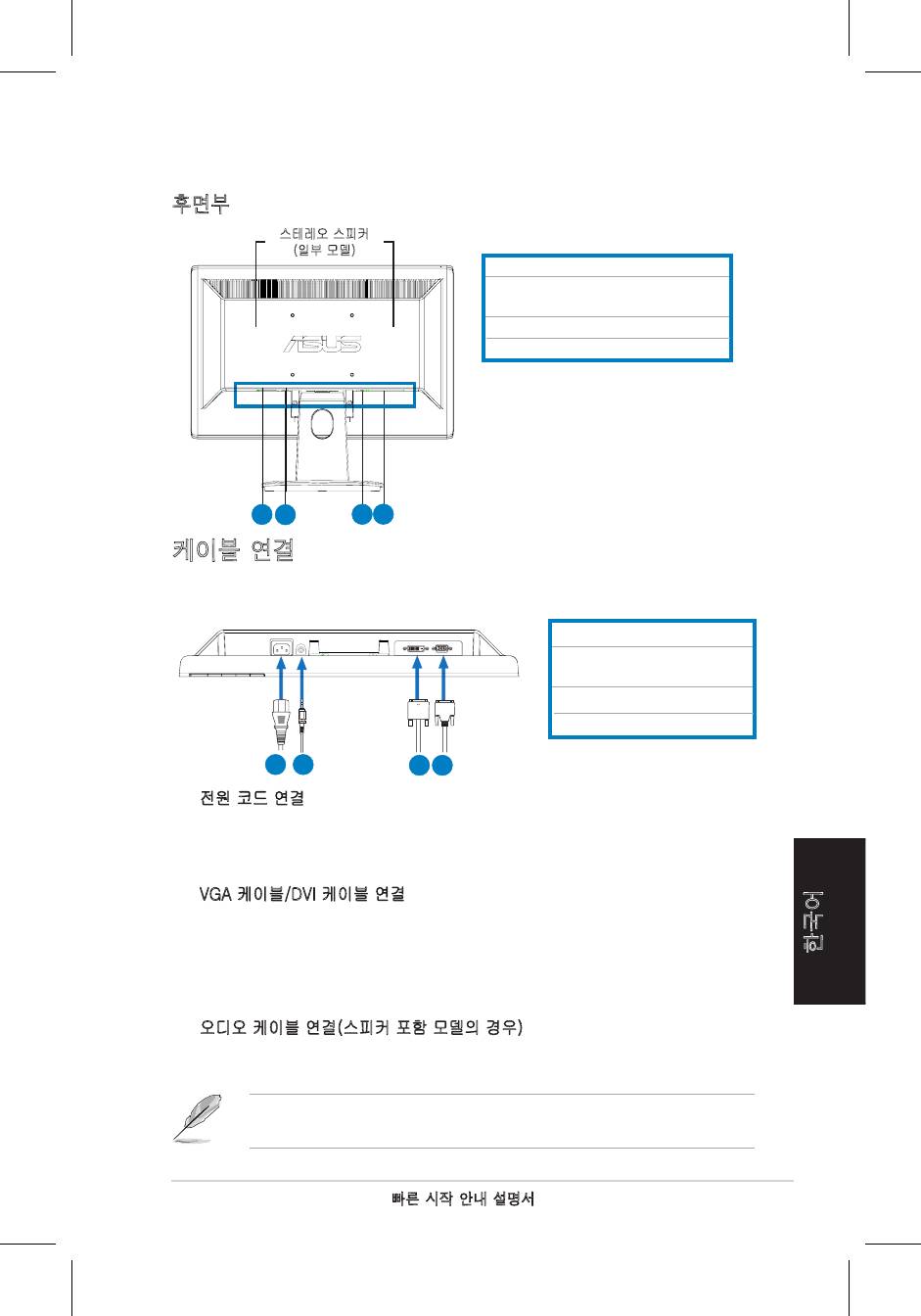
빠른 시작 안내 설명서
한국어
AC입력포트
오디오입력포트(스피커포함모
델의경우)
DVI포트(일부모델)
VGA포트
케이블 연결
아래그림과같이케이블을연결해주십시오:
1.전원코드
2.오디오입력케이블(스피커
포함모델의경우)
3.
DVI신호케이블(일부모델)
4.
VGA신호
• 전원코드연결:전원코드의한쪽끝을모니터의AC입력포트에연결하고,
다른한쪽끝은전원콘센트에연결해주십시오.
• VGA케이블/DVI케이블연결:
a. VGA/DVI커넥터를LCD모니터의VGA/DVI포트에연결해주십시오.
b. VGA/DVI케이블의다른한쪽끝을컴퓨터의VGA/DVI포트에연결해
주십시오.
c. 두나사를조여VGA/DVI커넥터를고정해주십시오.
• 오디오케이블연결(스피커포함모델의경우):오디오케이블의한쪽끝을모
니터의오디오입력포트에연결하고,다른한쪽끝을컴퓨터의오디오출력
포트에연결해주십시오.
VGA케이블과DVI케이블이모두연결되어있을경우OSD기능의입력선택
항목에서VGA모드또는DVI모드중의하나를선택가능합니다(일부모델).
후면부
스테레오스피커
(일부모델)
5.
6.
7.
8.
5
6
7
8
1
2
3 4
53

한국어
빠른 시작 안내 설명서
문제 해결 (FAQ)
문제 사용가능한해결방법
전원LED에불이들어오지않습니다. • 버튼을눌러모니터가켜져있는지확
인할수있습니다.
•전원코드가모니터와콘센트에올바르게
연결되어있는지확인해주십시오.
전원LED에황색불은들어오지만,
•모니터와컴퓨터가켜져있는지확인해주
화면에이미지는표시되징않습니
십시오.
다.
•신호케이블이모니터와컴퓨터에올바르
게연결되어있는지확인해주십시오.
•신호케이블을확인하여핀이구부러져있
지않은지검사해주십시오.
•기타사용가능한모니터와연결하여컴퓨
터가올바르게동작하는지의여부를확인
할수있습니다.
화면의이미지가너무밝거나어둡
•OSD를이용해대비와밝기를조절해보십
습니다.
시오.
화면의이미지중심이맞지않거나
• 버튼을2~3초간노르고있으면,자동
크기가올바르지않습니다.
으로이미지를설정합니다.
•OSD를이용해수평또는수직의위치를
변경해보십시오.
화면의이미지가튀거나물결형식
•신호케이블이모니터와컴퓨터에올바르
의무늬가나타납니다.
게연결되어있는지확인해주십시오.
•전자파방해를일으키는장치로부터멀리
떨어뜨려보십시오.
화면이미지의색에문제가있습니
•신호케이블을확인하여핀이구부러져있
다.(흰색이흰색과같이나타나지
지않은지확인해주십시오.
않습니다.)
•OSD를이용해초기화해주십시오.
•OSD를이용해R/G/B컬러설정또는색
온도를조정해보십시오.
화면의이미지가모호하거나흐릿합
• 버튼을2~3초간누르고있으면,자동
니다.
으로이미지를설정합니다.(VGA모드에
서만적용).
•OSD를이용해위상(Phase)과클럭
(Clock)을조정해보십시오.
소리가나지않거나너무작습니다
•오디오케이블이모니터와컴퓨터에올바
(스피커포함모델의경우).
르게연결되어있는지확인해주십시오.
•모니터와컴퓨터의볼륨크기를조정해보
십시오.
•컴퓨터의사운드카드드라이버가올바르
게설치되어있으며,활성화되어있는지
확인해주십시오.
웹캠이작동하지않습니다. •USB케이블이LCD모니터와컴퓨터에올바르게
연결되어있는지확인해주십시오.
®
®
•Microsoft
Windows
Vista/XPServicePack2(3)
운영체제를사용중인지확인해주십시오.
54
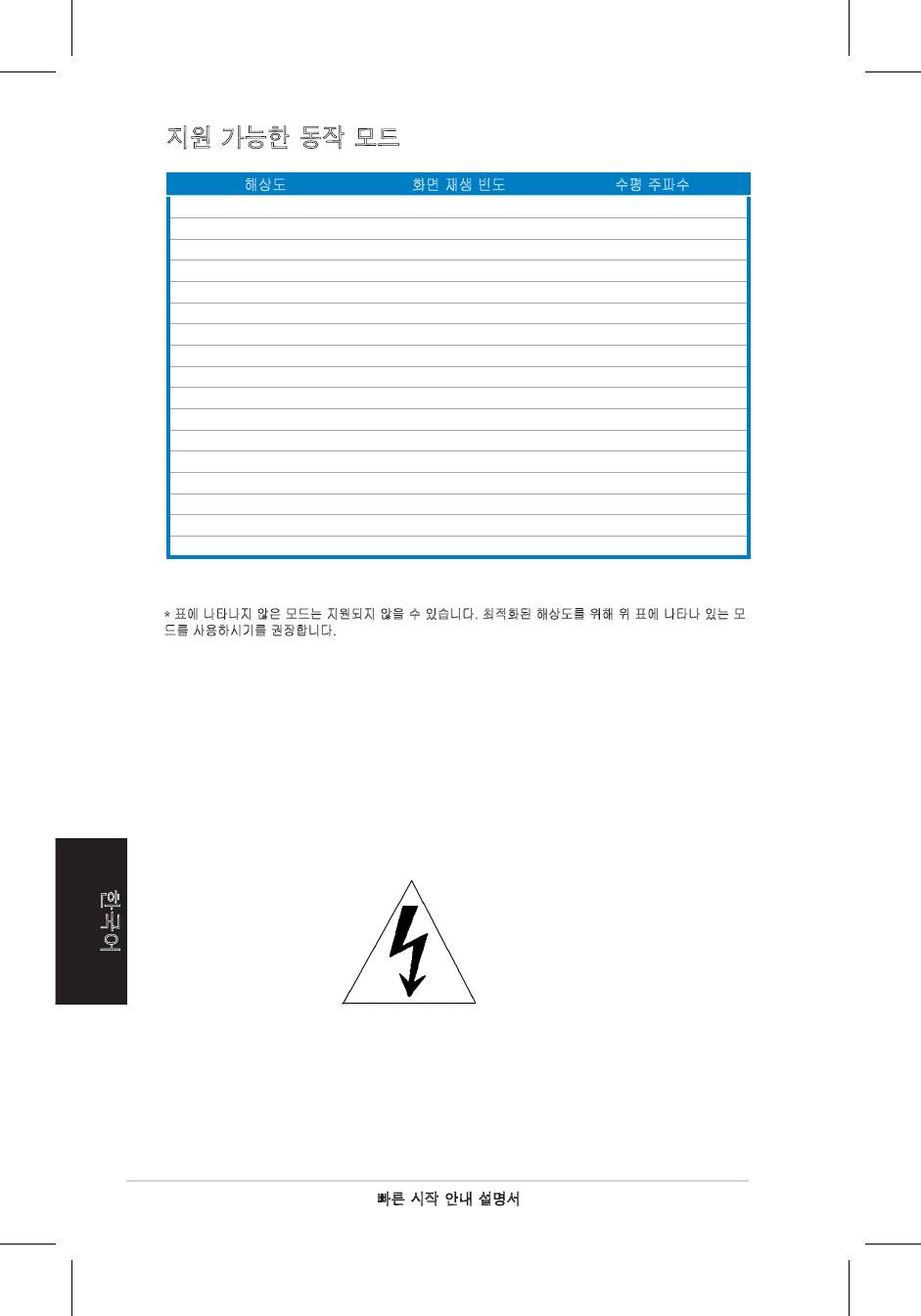
지원 가능한 동작 모드
해상도 화면재생빈도 수평주파수
*표에나타나지않은모드는지원되지않을수있습니다.최적화된해상도를위해위표에나타나있는모
드를사용하시기를권장합니다.
한국어
빠른 시작 안내 설명서
- 통풍이 잘되는 곳에 설치하세요. 통풍구를 막지 마세요.
- 물이 튀거나 스며들지 않도록 물병과 같은 물건을 주위에 두지 마세요.
- 접지가 있는 콘센트에 꽂아서 사용하세요
- 플러그는 쉽게 사용할 수 있는 곳에 놓아두세요.
고압주의
주의사항
640x480 60Hz 31.5kHz
640x480 72Hz 37.9kHz
640x480 75Hz 37.5kHz
800x600 56Hz 35.1kHz
800x600 60Hz 37.9kHz
800x600 75Hz 46.9kHz
1024x768 60Hz 48.4kHz
1024x768 70Hz 56.5kHz
1152x864 75Hz 67.5kHz
1280x720 60Hz 44.7kHz
1280x768 60Hz 47.4/47.8kHz
1280x768 75Hz 60.3kHz
1280x800 60Hz 49.6kHz
1280x960 60Hz 60.0kHz
1280x1024 60Hz 64.0kHz
1360x768 60Hz 47.7kHz
1366x768(Primary) 60Hz 5 .9kHz
9
55

56
Portugu�s
Guia de consulta rápida
Série VH192
Monitor LCD
Guia de consulta rápida
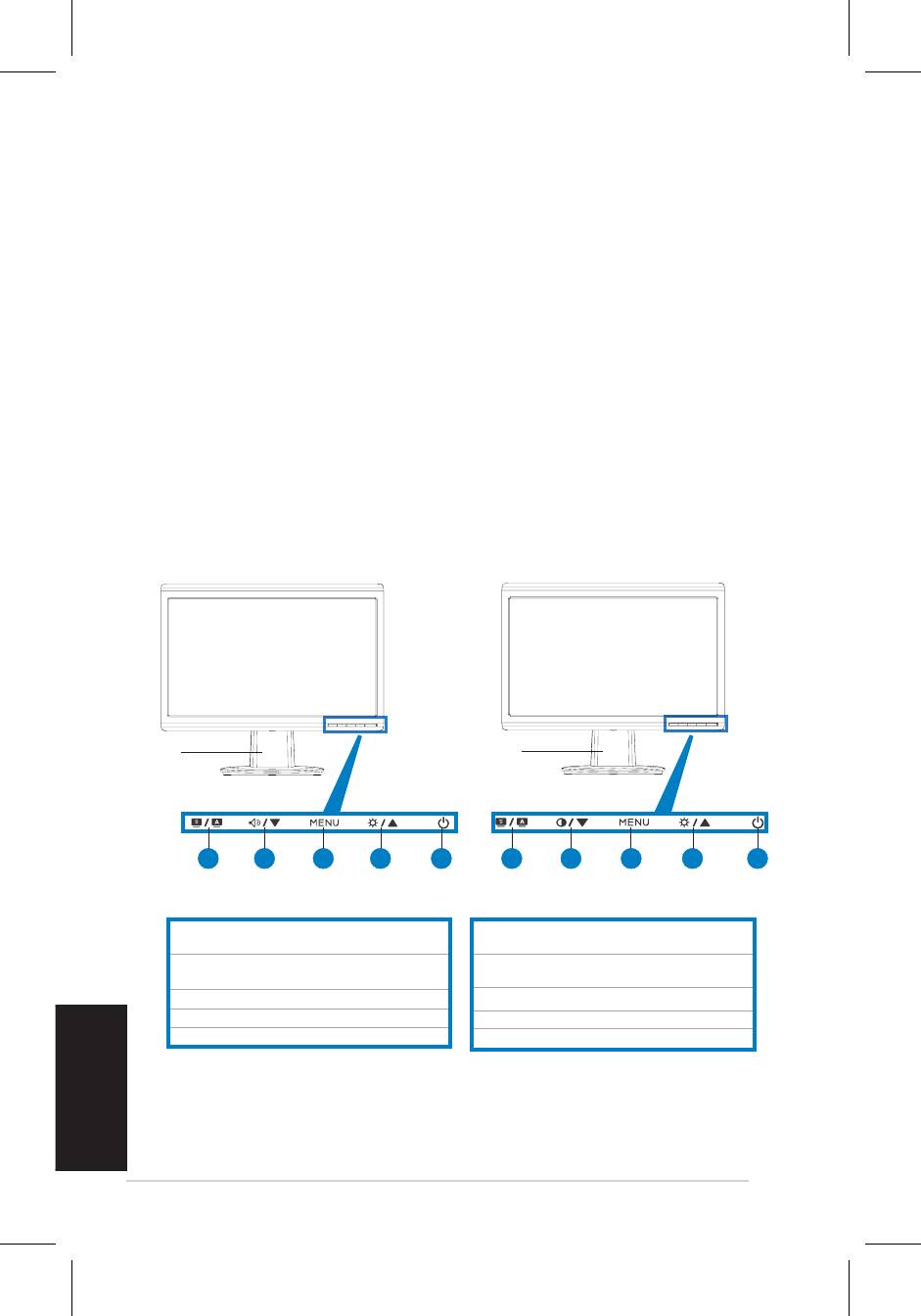
57
Portugu�s
Guia de consulta rápida
Informações de segurança
• Antesdeinstalaromonitor,leiaatentamentetodaadocumentaçãoquevem
na embalagem.
• Paraevitaroperigodeincêndiooudechoqueeléctrico,nuncaexponhao
monitor à chuva ou a humidade.
• Omonitordevefuncionarapenascomatensãoindicadanaetiqueta.Senão
temacertezaquantoaotipodetensãoquetememcasa,consulteovendedor
ou a companhia de electricidade.
• Utilizeumachadealimentaçãoadequadaecompatívelcomaredeeléctricalocal.
• Paragarantirumbomfuncionamento,utilizeomonitorapenascom
computadoresULcomtomadasa.c.100-240V.
• Se o monitor apresentar quaisquer problemas técnicos, contacte um técnico
qualicadoouovendedor.
Apresentação do monitor
Parte da frente
1.BotãoSPLENDID™*/paraajusteautomático**/
1.BotãoSPLENDID™*/paraajuste automático**/
para sair do MENU
para sair do MENU
2.Botãodeajustedovolume/Redução(paraos
2.Tecladeatalhoparaajustedocontraste/Redução
modelos com altifalantes)
(paraosmodelossemaltifalantes)
3.BotãoMenu/Enter/deselecção
3.BotãoMenu/Enter/deselecção
4.Botãodeajustedobrilho/Aumento
4.Botãodeajustedobrilho/Aumento
5.Botãodealimentação
5.Botãodealimentação
* Tecla de atalho para selecção dos 5 modos de vídeo predenidos.
**
Ajusta a imagem automaticamente ao premir o botão durante 2-3 segundos.
Base
Base
21 3 4 5 21 3 4 5
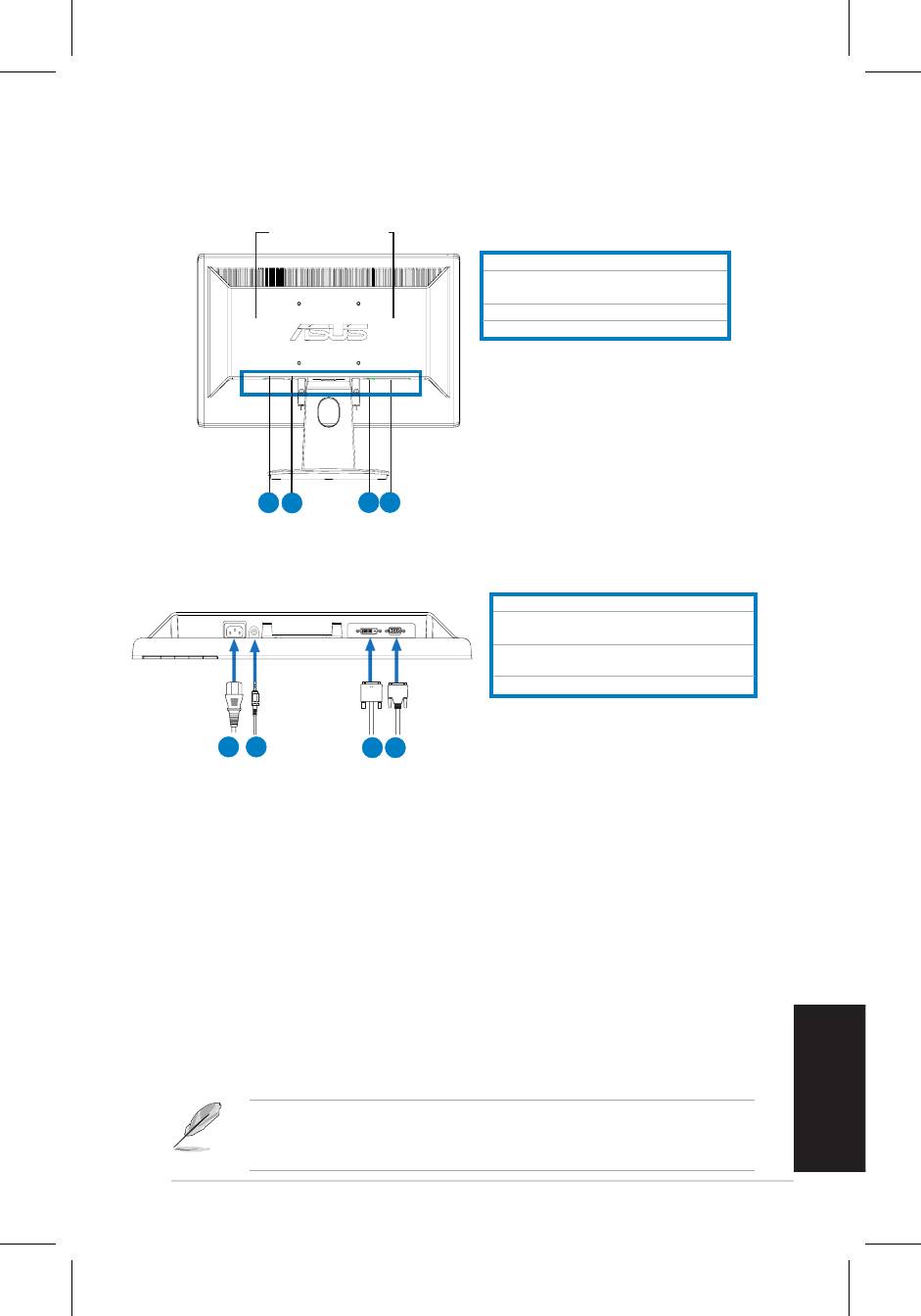
58
Portugu�s
Guia de consulta rápida
Parte de trás
Altifalantes estéreo
(apenas nalguns
modelos)
Porta de entrada a.c.
Entrada Áudio (para os modelos com
altifalantes)
PortaDVI
(apenasnalgunsmodelos)
PortaVGA
Ligação dos cabos
Ligueoscabos,talcomomostrado:
1.Cabodealimentação
2.Cabo de entrada de áudio (para os modelosCabodeentradadeáudio(paraosmodelos
com altifalantes)
3.
Cabo de sinal DVI
(apenas nalguns
modelos)
4.
CabodesinalVGA
• Para ligar o cabo de alimentação: ligueumadasextremidadesdocabode
alimentaçãoàentradaa.c.domonitoreligueaoutraextremidadedocaboà
tomada eléctrica.
• Ligação do cabo VGA/DVI:
a. LigueoconectorVGA/DVIàportaVGA/DVIdomonitordeLCD.
b. LigueaoutraextremidadedocaboVGA/DVIàportaVGA/DVIdo
computador.
c. AperteosdoisparafusosparaxaroconectorVGA/DVI.
• Para ligar o cabo de áudio (nos modelos com altifalantes):ligueumadas
extremidadesdocabodeáudioàportadeentradadeáudiodomonitoreligue
aoutraextremidadeàportadesaídadeáudiodocomputador.
QuandoambososcabosVGAeDVIestiveremligados,podeescolheromodoVGA
ouomodoDVIapartirdoitemInputSelect(Selecçãodeentrada)apresentado
noecrã(apenasnalgunsmodelos).
5.
6.
7.
8.
5
6
7
8
1
2
3 4
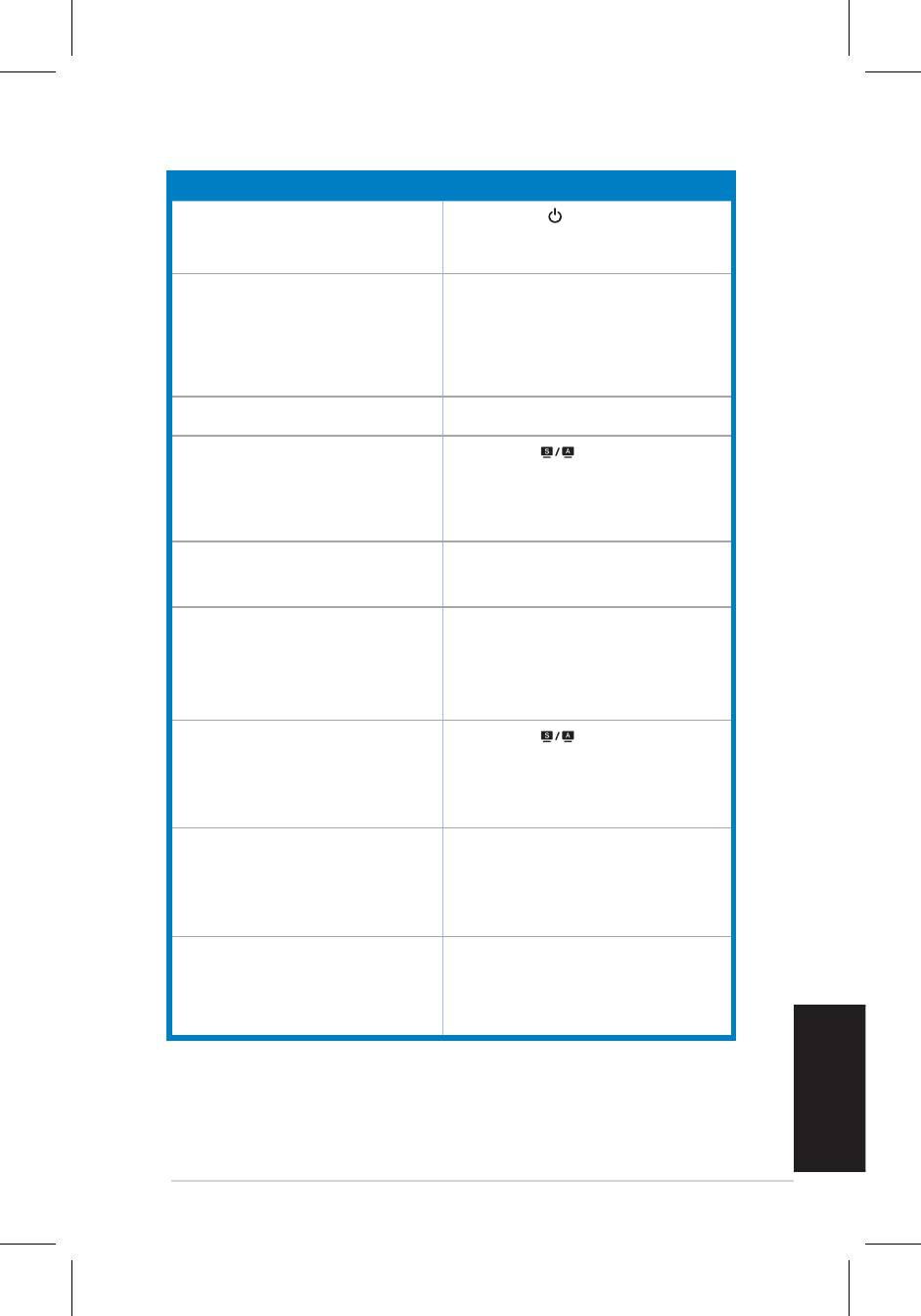
59
Portugu�s
Guia de consulta rápida
Resolução de problemas (perguntas frequentes)
Problema Solução possível
OLEDdealimentaçãonãoestáaceso
• Prima o botão para ver se o monitor está
ligado.
•Veriqueseocabodealimentaçãoestádevidamente
ligado ao monitor e à tomada eléctrica.
O LED de alimentação fica âmbar e não é
•Veriqueseoecrãeocomputadorestãoligados.
apresentadaqualquerimagemnoecrã
•Certique-sedequeocabodesinalestádevidamente
ligado ao monitor e ao computador.
•Inspeccioneocabodesinalecertique-sedeque
nenhum pino está dobrado.
• Ligue o computador a outro monitor disponível
para vericarse o computadorestá a funcionar
correctamente.
A imagem apresentada no ecrã apresenta-se
•Ajusteasdeniçõesrelativasaocontrasteeaobrilho
muito clara ou muito escura
nomenuapresentadonoecrã.
A imagem apresentada no ecrã não está
• Primaobotão durante2-3segundospara
devidamente centrada ou redimensionada
ajustar automaticamente a imagem (apenas
entradaVGA).
•Ajusteasdeniçõesrelativasàsposiçõeshorizontal
evertical através domenuapresentado no ecrã
(apenasentradaVGA).
Aimagemapresentadanoecrãsaltaouapresenta
•Certique-sedequeocabodesinalestádevidamente
umpadrãoondulado
ligado ao monitor e ao computador.
• Remova os dispositivos eléctricos que possam estar
a causar interferências eléctricas.
Aimagemapresentaalgunsdefeitosemtermos
•Inspeccioneocabodesinalecertique-sedeque
dacor(obranconãoparecebranco)
nenhum pino está dobrado.
• Proceda à reposição das opções predefinidas
atravésnomenuapresentadonoecrã.
•Ajusteasdeniçõesrelativasàscores R/G/Bou
seleccione a temperatura da cor através do menu
apresentadonoecrã.
Aimagemapresentadanoecrãestádesfocada
• Primaobotão durante2-3segundospara
ajustar automaticamente a imagem (apenas
entradaVGA).
•Ajusteasdeniçõesrelativasàfaseeàfrequência
depíxeisnomenuapresentadonoecrã(apenas
entradaVGA).
Nãoseouvesomouesteestámuitobaixo(para
•Certique-sedequeocabodeáudioestádevidamente
os modelos com altifalantes)
ligado ao monitor e ao computador.
•Ajusteasdeniçõesdevolumetantodoecrãcomo
do computador.
•Certique-se de que o controlador da placa de
som do computador está devidamente instalado
e activado.
Awebcamouomicrofonenãofunciona •Certique-sedequeocaboUSB2.0fornecido
estábemligadotantoaomonitorLCDcomoao
computador.
•Certique-sedequeestáausarosistema
®
®
operativo Microsoft
Windows
Vista/XPService
Pack2(3).
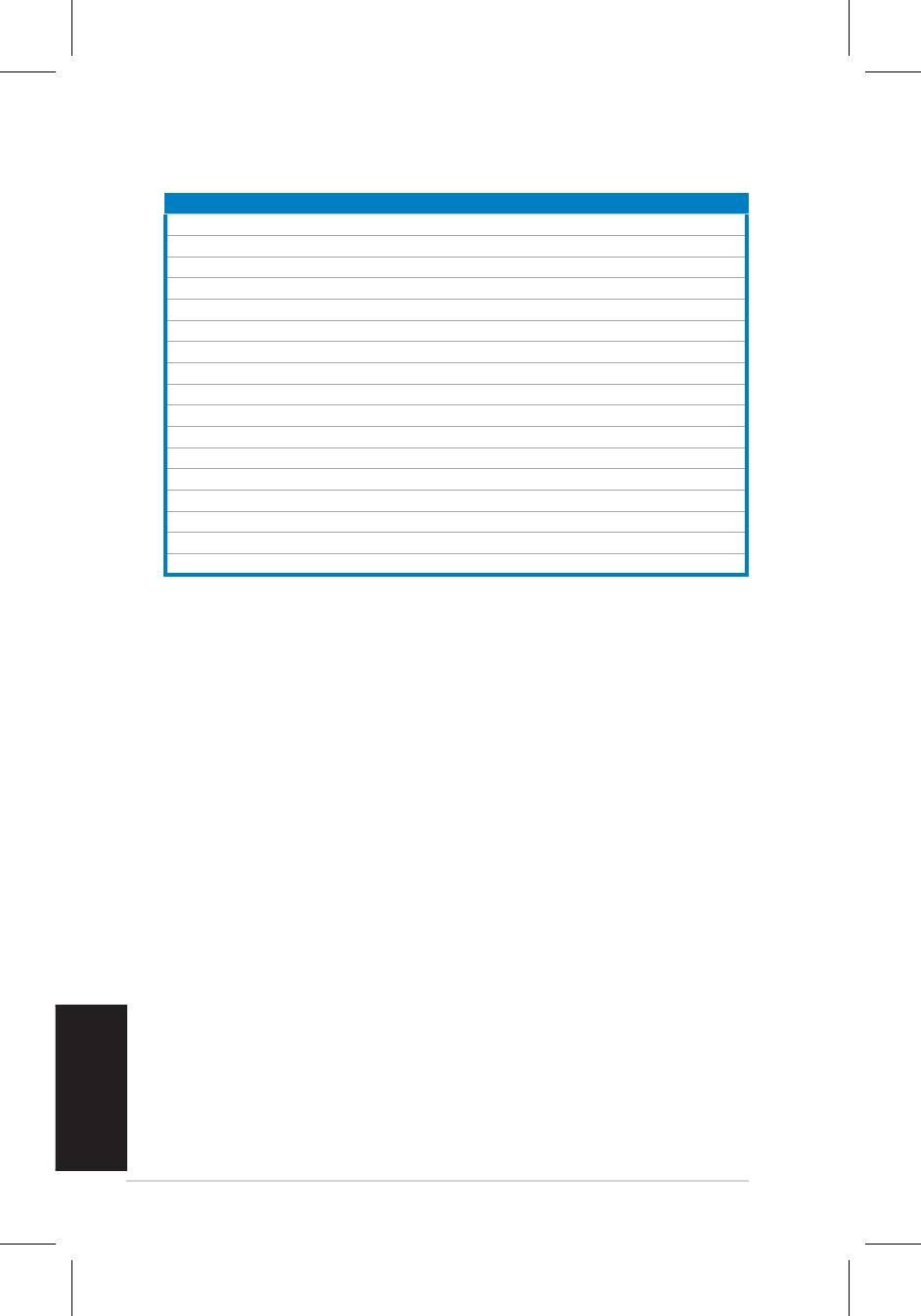
60
Modos de funcionamento suportados
Resolução Taxa de actualização Frequ�ncia horizontal
* Os modos não listados nesta tabela podem não ser suportados. Para uma resolução óptima,
recomendamos-lhe que escolha um dos modos listados na tabela cima.
Portugu�s
Guia de consulta rápida
640x480 60Hz 31.5kHz
640x480 72Hz 37.9kHz
640x480 75Hz 37.5kHz
800x600 56Hz 35.1kHz
800x600 60Hz 37.9kHz
800x600 75Hz 46.9kHz
1024x768 60Hz 48.4kHz
1024x768 70Hz 56.5kHz
1152x864 75Hz 67.5kHz
1280x720 60Hz 44.7kHz
1280x768 60Hz 47.4/47.8kHz
1280x768 75Hz 60.3kHz
1280x800 60Hz 49.6kHz
1280x960 60Hz 60.0kHz
1280x1024 60Hz 64.0kHz
1360x768 60Hz 47.7kHz
1366x768(Primary) 60Hz 5 .9kHz
9
Оглавление
- VH192 Series LCD Monitor
- Moniteur LCD Séries VH192
- VH192 Serie LCD-Monitor
- Monitor LCD Serie VH192
- Guía de inicio rápida
- LCD монитор серии
- VH192 LCD-monitor
- 液晶顯示器
- VH192 シリーズ 液晶ディスプレイ
- VH192 시리즈 LCD 모니터 빠른 시작 안내 설명서
- VH192 Serisi
- VH192
- VH192 Serie
- VH192-sarja
- VH192 serie
- VH192 Serie
- LCD Οθόνη Σειρά VH192
- Séria VH192 LCD monitor Stručnýnávodna spustenie
- VH192 seeria LCD monitor
- VH192 serija LCD monitorius
- VH192 sērijas LCD monitors






